みっちりねこのぽかぽかパソコンライフ
新人社員セロリさんのオフィス奮闘記
リモート会議でみんな顔をあわせて相談するにゃ!の巻
2025.02.18
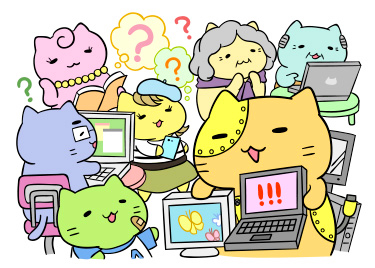
パソコンお役立ち講座パソコンを快適にお使いいただくために
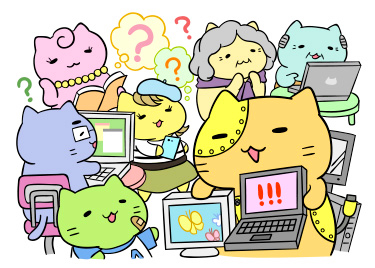
時間はどうする?
お昼の2時ごろかしら?
みんなでおやつ食べて3時間くらいで解散ね。
場所はどこにする?
中学校の近くがいいな。
しばらく行ってないから、行ってみたい。
あのあたりはお店ないんじゃないかなあ?
ちょっと地図出してもいいかなあ?
どうぞ。そっちで共有して。
ここらへん。駅の近くでいいんじゃない?
そうだね。となりの駅のほうがお店あるかも。
そうね。それでもいいかも。
次回までに探しておくにゃ。
じゃあ、次回はさ来週の土曜日でいいかな?
お店探し、忘れないでくれよ。
ニャン太お得意の「忘れちょった!」が出ないことを祈るよ。
なつかしー! ニャン太の「忘れちょった!」
よく忘れ物して言ってたよね。
言ってたね。自分でもなつかしいよ。
忘れないように、チャットの内容を後でメールするよ。
たすかるよ。
「チャットを保存」っと。そして、「終了」!
またね!
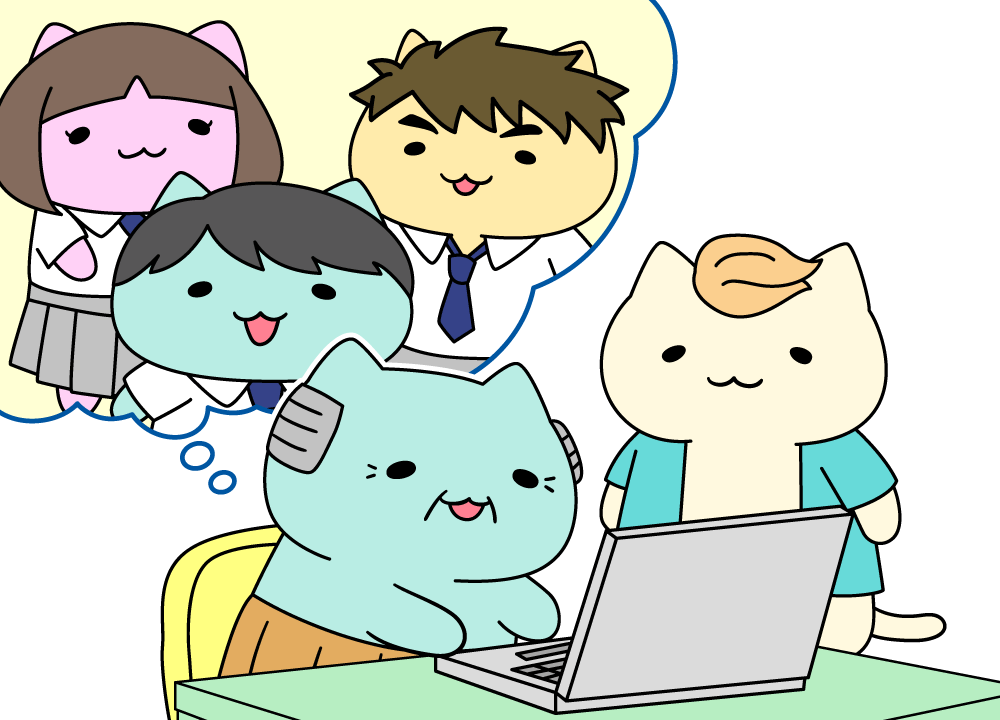
はー。緊張したにゃ。
お疲れさまでした。
みんなの近況を聞こうと思ってたのに、ぜんぜん聞けなかったにゃ。
それは同窓会のときに聞けばいいにゃ。
きょうは、みんなで話し合ったから、日時もお店さがし担当も決まってよかったにゃあ。
動画を残してありますから、もし確認したいことがあったら、見直すといいですよ。
議事録にしたいときは、ネットで探すと文字起こしのサービスもあります。
それにしても、中学生の頃を思い出すにゃあ……。
なつかしいにゃあ……。
(おしまい)
きょうのまとめ


カメラが大好き。会社を退職してからパソコンをはじめた。ポテトくんの祖父。

セロリさんと同期入社の新人。地元のクラブでのDJが趣味。本名は、フライド・エッグ。

メグミさん。不動産会社に勤めている。メールやショッピングにもパソコンを使いこなす。

ダイスケさん。ロボットの研究所に勤めている。メカにくわしいけど、パソコンは苦手。
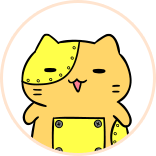
パパの研究所で開発中のロボット。商品化テストとして道里家で修行中。
